Heutzutage gibt es so viele Bilddateiformate, dass man sich früher oder später mit dem einen oder anderen vertraut machen muss. Allerdings können Sie PNGs mit nur wenigen Klicks in JPEGs konvertieren. Alle modernen Konverter sind in der Lage, Ihre Bilder von PNG in JPEG umzuwandeln. Sie können die Konvertierung auf Ihrem Gerät mit vorinstallierter Software durchführen oder einen Online-Konverter auswählen und die Konvertierung über den Webbrowser durchführen.
Dieser Artikel zeigt Ihnen die besten Möglichkeiten, PNG-Dateien auf verschiedenen Geräten in JPEG-Dateien zu konvertieren. Und wenn Sie auch mit BMP-Bildern zu tun haben, lesen Sie unseren Leitfaden zu So konvertieren Sie BMP in JPG.
Was ist der Unterschied zwischen PNG und JPEG?
Das Wichtigste zuerst: Lassen Sie uns die Unterschiede zwischen diesen beiden Bilddateiformaten besprechen und warum Sie Ihre Bilder möglicherweise konvertieren möchten. Schauen Sie sich auch unbedingt unseren Artikel zu der Unterschied zwischen HEIC und JPG an. Es wird Ihnen helfen, Bilddateiformate etwas besser zu verstehen.
Bezüglich der Bildqualität gibt es keinen wirklich erkennbaren Unterschied zwischen PNG und JPEG. Beide verwenden 16 Millionen oder mehr Farbdaten, um qualitativ hochwertige Bilder zu erzeugen. Bei beiden handelt es sich ebenfalls um Rasterformate, d. h. es handelt sich um zweidimensionale Bilder, die als rechteckige Pixelmatrizen dargestellt werden. Allerdings hat jedes Bildformat einen Vorteil gegenüber dem anderen, und in bestimmten Situationen müssen Sie PNG gegenüber JPEG verwenden oder umgekehrt. Auf bestimmten Plattformen können Sie beispielsweise nur JPEG-Dateien hochladen.
Hier sind einige grundlegende Unterschiede:
Mit anderen Worten: Aufgrund der Transparenz eignen sich PNGs am besten für Website-Bilder, Grafiken, Logos und Strichzeichnungen. Grafikdesigner lieben sie. Andererseits eignen sich JPEGs perfekt zum Speichern natürlicher, realistischer und detaillierter Fotos. JPEGs können jedoch auch auf Websites als Miniaturansichten und Vorschaubilder verwendet werden.
1. So konvertieren Sie PNG in JPEG unter Windows
Das Konvertieren von PNG in JPEG auf Geräten mit Windows-Betriebssystem ist sehr einfach. Sie müssen keine Programme von Drittanbietern installieren, da das Microsoft Paint-Tool ausreicht. Es kann PNG-Bilder in jede gängige Bilddateierweiterung wie JPEG, BMP oder TIFF konvertieren. Sie können Paint auch verwenden, um dem Bild Text hinzuzufügen, es zu drehen, seine Größe zu ändern, seine DPI zu ändern oder GIF-Dateien zu erstellen..
Folgen Sie diesen Schritten, um Dateien mit Paint zu konvertieren:


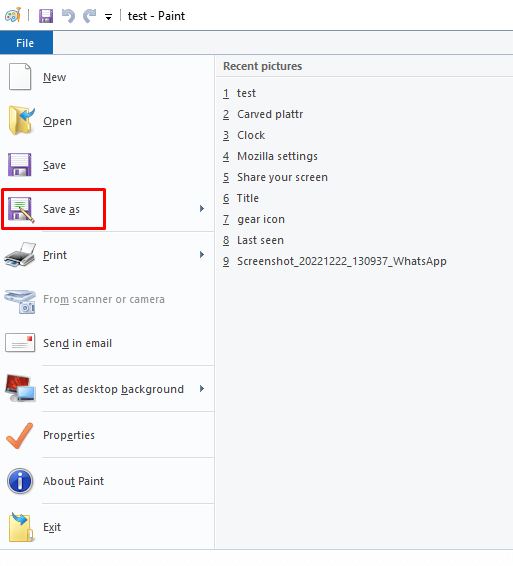

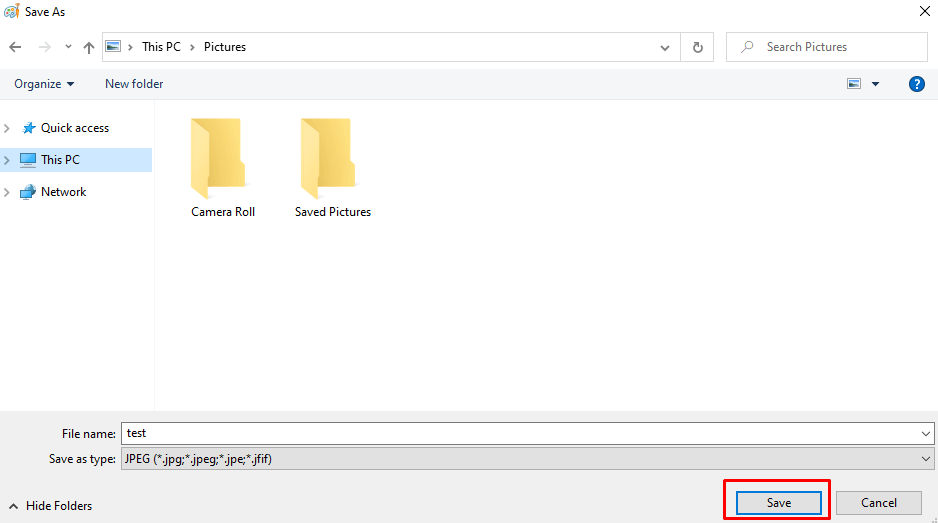
2. So konvertieren Sie PNG in JPEG auf dem Mac
Wenn Sie ein Mac OS-Benutzer sind, können Sie aus einer Reihe von Apps auswählen, um eine PNG-Bilddatei in eine JPG-Bilddatei zu konvertieren. Am einfachsten ist es jedoch, die Vorschau zu verwenden. So geht's:

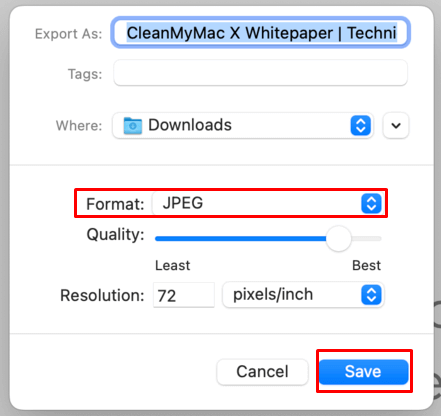
3. Verwendung von Konvertierungssoftware von Drittanbietern
Obwohl integrierte Apps sowohl unter Windows als auch auf dem Mac die einfachste Möglichkeit sind, PNG in JPEG zu konvertieren, können Sie auch Programme von Drittanbietern verwenden, insbesondere wenn Sie diese bereits zum Bearbeiten von Bildern verwenden. Adobe Photoshop und GIMP sind die am häufigsten von Bildbearbeitern verwendeten Tools und eignen sich auch hervorragend zum Konvertieren von Dateien.
Wenn Sie nicht in neue Software investieren oder diese auf Ihrem PC installieren möchten, können Sie jederzeit einen der vielen Online-Bildkonverter verwenden. Öffnen Sie Ihren Webbrowser und suchen Sie nach kostenlosen Online-Bildkonvertern. Es gibt viele Möglichkeiten, aber einige der beliebtesten sind Convertio, Cloudconvert, png2jpg und image.online-convert.
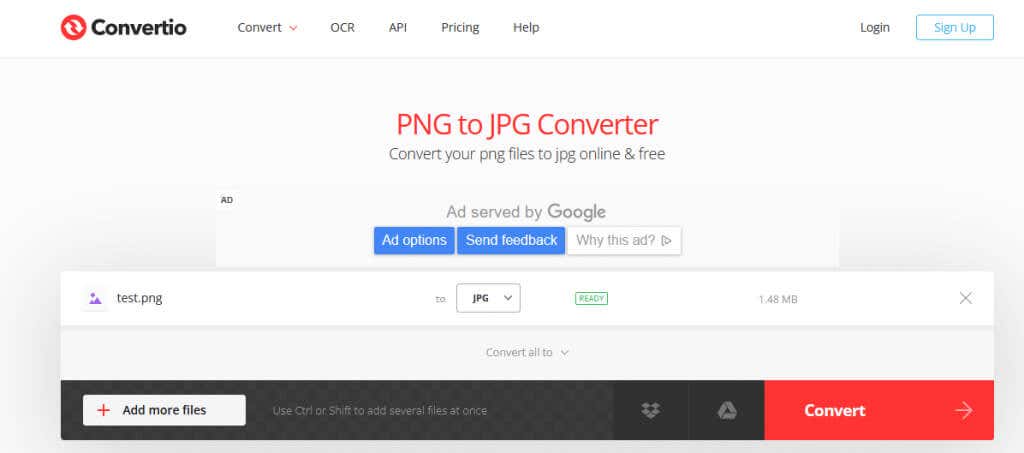
Online-Konverter sind einfach zu verwenden. Ziehen Sie einfach Ihre PNG-Bilddatei per Drag & Drop oder wählen Sie aus den Dateien aus, stellen Sie PNG bei Bedarf auf JPEG ein und klicken Sie auf die Schaltfläche Konvertieren.
Es dauert einen Moment, bis ein Online-Tool mit Ihrem Bild fertig ist. Sobald die Konvertierung abgeschlossen ist, können Sie die Datei herunterladen. Beachten Sie, dass Sie mit einigen Online-Konvertern auch Bilder stapelweise konvertieren können..
4. So konvertieren Sie PNG in JPEG auf Android und iOS
Wenn Sie ein Bild mit Ihrem Android-Gerät, iPhone oder iPad von PNG in JPEG konvertieren möchten, müssen Sie einen Bildeditor oder eine Bildkonverter-App aus dem Google Play Store oder Apple App Store herunterladen. Die beliebtesten sind Snapseed, Photoshop Express und Lightroom. Sie alle sind eine großartige Wahl, nicht nur für die Dateikonvertierung, sondern auch für die Fotobearbeitung. Wenn Sie jedoch eine Reihe von Fotos konvertieren möchten, benötigen Sie einen Batch Image Converter. Diese App kann mehrere Bilder gleichzeitig verarbeiten.
So konvertieren Sie ein PNG mit der Lightroom-App in JPEG:

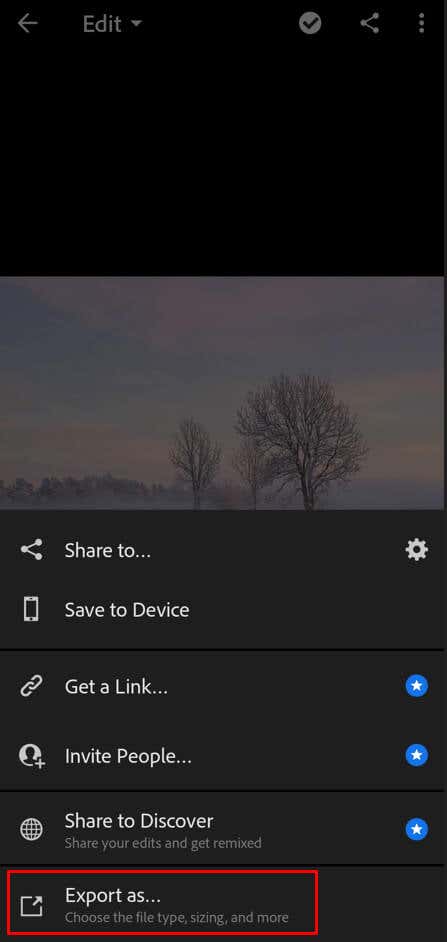

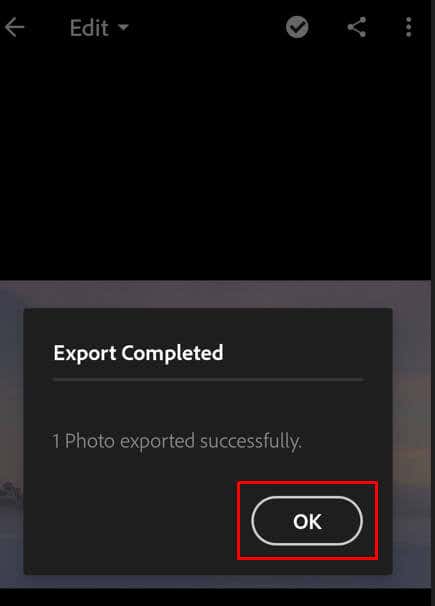
Das ist es! Hoffentlich hat Ihnen diese Anleitung dabei geholfen, Ihnen zu zeigen, wie Sie Ihre PNG-Dateien in JPEGs konvertieren. Wie bereits erwähnt, gibt es verschiedene Möglichkeiten, dies zu tun. Welche Methode Sie wählen, hängt wahrscheinlich davon ab, welches Gerät Sie besitzen und auf welche Software Sie Zugriff haben. Wenn Sie Fragen haben oder etwas vergessen haben, können Sie uns gerne in den Kommentaren unten kontaktieren. Wir werden unser Bestes tun, um Ihnen zu helfen.
.